Hei, Sobat Jagoan kali ini kamu akan mempelajari cara mensetting AccelarateWP. sebelum itu apakah sobat tau apa itu AccelerateWP?.AccelerateWP adalah plugin canggih yang dirancang untuk mengoptimalkan kinerja WordPress situs web dengan mudah. Dalam panduan singkat ini, kamu akan menjelajahi langkah-langkah penting untuk menyiapkan AccelerateWP, membantu kamu membuka potensinya untuk waktu pemuatan yang lebih cepat dan meningkatkan pengalaman Sobat secara keseluruhan. Mari kita langsung ketutorialnya
Step 1: Aktifkan fitur AccelerateWP pada cPanel.
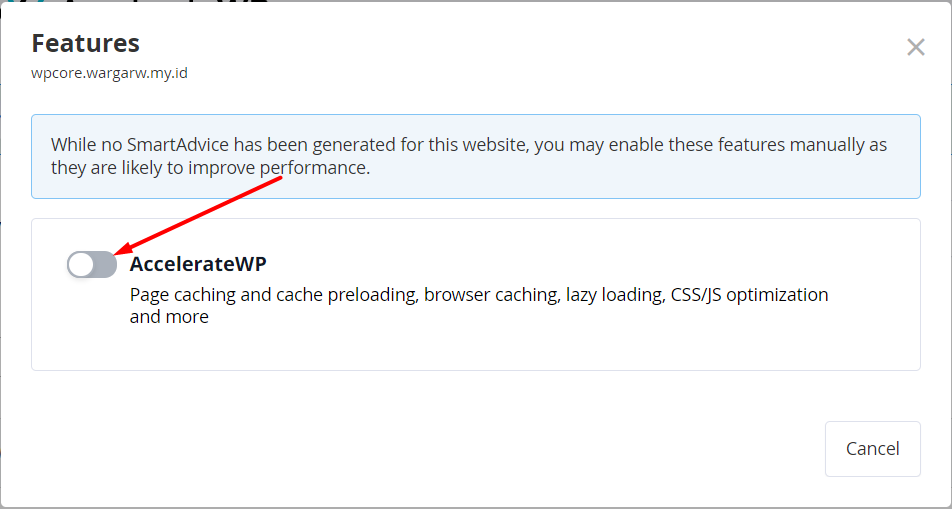
Step 2: Setelah aktif, masuk ke dashboard wp-admin, kemudian ke menu Pengaturan atau Settings > AccelerateWP.
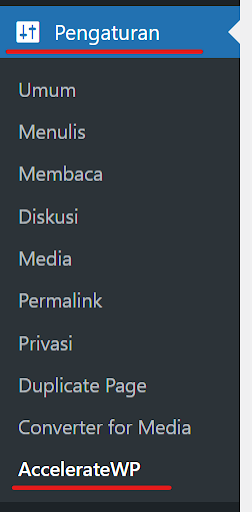
Step 3: Pada menu Cache, aktifkan Separate cache files for mobile devices. Kemudian simpan dengan klik button Save Changes yang ada di bawah.

Step 4: Pada menu File Optimization, aktifkan Minify CSS Files, Minify Javascript Files, dan Delay Javascript Execution. Kemudian simpan.
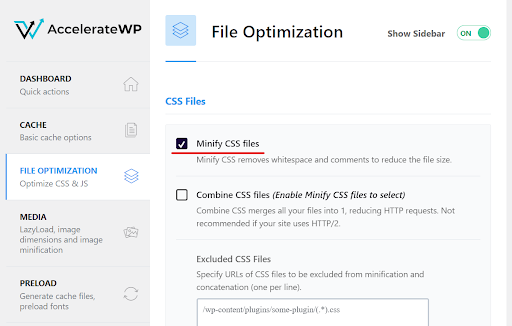
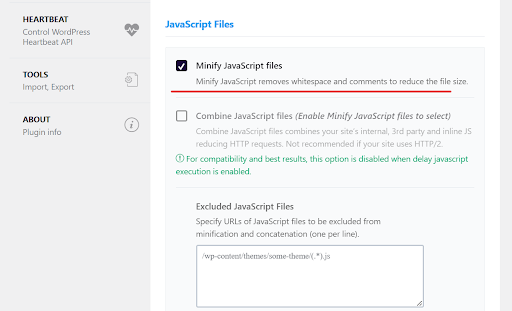
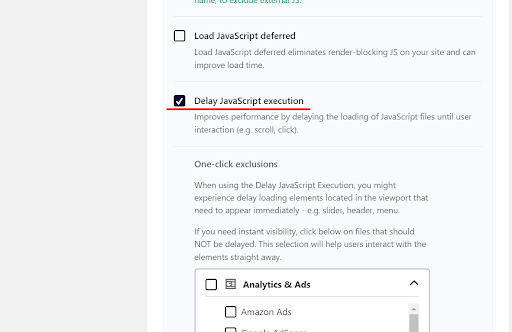
Step 5: Pada menu Media, di bagian Lazyload bisa diaktifkan untuk image juga iframe dan video. Lalu pada Image Dimensions, bisa diaktifkan Add missing image dimensions-nya. Kemudian simpan.
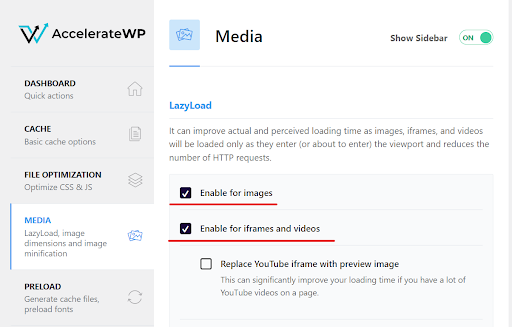
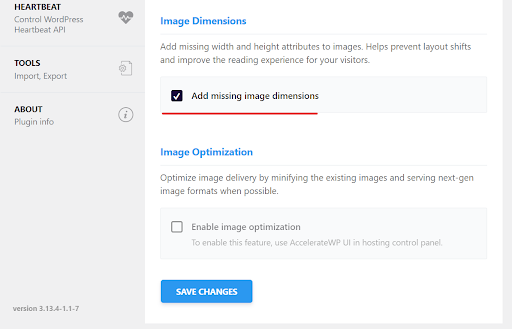
Wah, selamat Sobat jagoan sudah meningkatkan pengalaman dengan mengikuti tutorial diatas, jadi gimana sob, apakah kamu mengalami kesulitan atau ada beberapa fiture yang tidak tersedia?jika ada bagian dari tutorial yang tidak ditemukan, kamu bisa menghubungi teman-teman di Jagoan Hosting supaya bisa dibantu lebih lanjut melalui Live Chat atau fitur Open Tiket ya!
